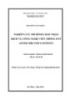YOMEDIA

ADSENSE
Đề tài: Dịch vụ OTT (Over The Top)
169
lượt xem 36
download
lượt xem 36
download
 Download
Vui lòng tải xuống để xem tài liệu đầy đủ
Download
Vui lòng tải xuống để xem tài liệu đầy đủ
Đề tài: Dịch vụ OTT (Over The Top) trình bày khái quát về OTT; các loại hình ứng dụng OTT như Zalo, Viber, Skype, Facebook Messenger,... Với các bạn chuyên ngành Công nghệ thông tin thì đây là tài liệu hữu ích, mời các bạn tham khảo.
AMBIENT/
Chủ đề:
Bình luận(0) Đăng nhập để gửi bình luận!
Nội dung Text: Đề tài: Dịch vụ OTT (Over The Top)
- Bộ Công Thương Trường Cao Đẳng Kinh Tế Đối Ngoại Khoa Quản Trị Kinh Doanh ٭٭٭٭٭٭٭٭٭٭٭٭٭ ?????????? Lớp: Tin học quản lý 18 Môn: Tin Văn Phòng 2 Nhóm: 2 ĐỀ TÀI: DỊCH VỤ OTT (OVER THE TOP) Giảng viên: Trần Huỳnh Cang 5/1016 Danh sách nhóm: 1
- 1. Lão Thị Thanh Nhàn 2. Trần Thị Thơm 3. Phạm Thanh Trâm 4. Phạm Thị Vinh 5. Văn Triệu Thanh 2
- I. Khái quát về OTT 1. Khái niệm về OTT OTT (Over The Top) nhằm chỉ tới những ứng dụng hay dịch vụ hoạt động trên nền tảng các dịch vụ mạng của các công ty viễn thông hay nhà cung cấp dịch vụ internet (ISP). Người dùng mạng khi chạy một ứng dụng OTT (trên PC, smartphone, máy tính bảng hay tivi nối mạng) nghĩa là đang sử dụng dịch vụ “giá trị gia tăng”, nhưng được cấp miễn phí hay phí dịch vụ rất thấp. Các nhà khai thác mạng di động và nhà cung cấp dịch vụ Internet trong trường hợp này đóng vai trò của nhà cung cấp dịch vụ kết nối để truyền nội dung OTT bao gồm âm thanh, hình ảnh và dữ liệu trên mạng IP. Các nhà cung cấp dịch vụ Internet (ISP) có thể nhận biết được sự tồn tại của những nội dung OTT này thông qua các gói dữ liệu nhưng không thể kiểm soát được nội dung bên trong và không chịu trách nhiệm về chúng (chi phí, bản quyền,...). 3
- Các nội dung OTT đặc biệt đều xuất phát từ bên thứ ba như Hulu, Netflix, HBO, MyTV (xem tín hiệu truyền hình), HDO, HayhayTv, Zing TV (xem phim trực tuyến), Facebook, Twitter (mạng xã hội), Zalo, Line, Viber, Skype (ứng dụng liên lạc),... Các nội dung này được chuyển tải đến một thiết bị người dùng cuối và các nhà cung cấp dịch vụ internet chỉ chịu trách nhiệm vận chuyển các gói tín hiệu. Các thiết bị có thể sử dụng các ứng dụng OTT như máy tính để bàn, máy tính xách tay, máy chơi game (PlayStation 4, WiiU, và Xbox One), một số OTT Player (gọi chung các thiết bị đầu phát giải trí có sử dụng các ứng dụng OTT, có khả năng kết nối với mạng internet để truyền tín hiệu lên tivi) thông dụng (Roku, Dune, Apple TV), điện thoại thông minh, tivi thông minh, máy tính bảng. Một số ứng dụng OTT hiện tại và chức năng của chúng: HDO, HayhayTv, Zing TV... (xem phim trực tuyến). Facebook, Twitter, Google plus, Tumblr... (mạng xã hội). Zalo, Line, Viber, Skype, Facebook Messenger... (ứng dụng liên lạc). II. Ứng dụng OTT trong liên lạc Một số ứng dụng nghe gọi miễn phí áp dụng OTT như: Zalo, Viber, Skype, Facebook Messenger, … 4
- 1. Skype a. Khái niệm Skype là 1 phần mềm chát, nhắn tin, gọi điện miễn phí trên máy tính, laptop cũng như điện thoại, bạn có thể hình dung nó gần như yahoo. Nhưng những tính năng trên skype thì có thể nói là tuyệt vời hơn rất nhiều (Skype có tính năng chat webcam với độ ổn định và chất lượng âm thanh, hình ảnh rất cao.) b. Tính năng 5
- Được phát triển với những tính năng vô cùng tiện ích, đặc biệt phù với giới công chức, môi trường văn phòng, Skype đã dần chiếm lấy thị phần cũng như tình cảm của người dùng từ những phần mềm chat khác (đặc biệt là Yahoo). Một điều nữa khiến Skype được ưa chuộng và trở nên phổ biến, đó là tính tương thích cao. Từ máy tính bàn, laptop, cho tới smartphone, hay ipad đều có thể sử dụng Skype một cách hoàn hảo. Tuy có tính tương thích và phổ biến cao như vậy, nhưng chưa chắc tất cả người dùng đều biết hết, sử dụng hết các tính năng của OTT này. *SkypeOut Là một dịch vụ cho phép người dùng Skype có thể gọi điện đến một số điện thoại thuê bao bất kỳ với chi phí từ 0,024 dollar Mỹ một phút. Đây là giải pháp cực kỳ tiết kiệm và thuận lợi cho những cuộc gọi quốc tế (international phone). Tuy nhiên, chất lượng dịch vụ không được đảm bảo và có thể rớt, đứt kết nối và có vấn đề về nén âm thanh. *SkypeIn 6
- Là một dịch vụ cho phép người sử dụng Skype nhận cuộc gọi bằng máy vi tính, những cuộc gọi này được gọi từ những thuê bao điện thoại thông thường đến số Skype của người sử dụng. Dịch vụ này là một dịch vụ thu phí tuy nhiên mức phí cho dịch vụ này chỉ tương đương với những cuộc gọi nội bộ trong nước. Chức năng này rất tiện lợi, mọi người đều có thể liên lạc được với bạn cho dù bạn tính chất công việc hay vì lý do nào khác mà bạn phải thường xuyên di chuyển và không thể sử dụng số điện thoại thông thường được. *Chia sẻ liên lạc dễ dàng Thay vì phải vào trong danh sách bạn bè, click vào chi tiết thông tin cá nhân của họ, rồi copy hoặc thậm chí là ghi lại ra đâu đó rồi gửi cho người cần, thì với Skype, người dùng có một cách chia sẻ thông tin liên lạc cực nhanh chóng thuận lợi, chỉ cần ấn, giữ, sau đó kéo + thả tên của người cần chia sẻ liên lạc vào trong ô chat, vậy là xong. Đây cũng ưu điểm khiến Skype trở nên phổ biến và tiện dụng hơn rất nhiều so với các phần mềm chat cùng loại khác. 7
- *Truy cập Facebook dễ dàng Mạng xã hội lớn nhất hành tinh Facebook cũng đã được tích hợp trong Skype. Bạn có thể xem thông tin cập nhật từ bạn bè, người thân ngay trong skype mà không cần dùng trình duyệt. Skype sẽ giúp bạn cập nhật tin tức trên Facebook đơn giản hơn rất nhiều. Để sử dụng, bạn vào mục Facebook, sau đó bấm Kết nối Facebook. 8
- Kết nối với Facebook Đăng nhập tài khoản Facebook của bạn và bấm vào nút Cho phép. Từ đây bạn đã có thể xem các thông tin cập nhật từ Facebook ngay trong Skype. *Chat nhóm Một tính năng thú vị nữa của Skype chính là chat voice theo nhóm. Cùng một lúc nhiều người có thể nói chuyện với nhau, rất phù hợp nếu bạn muốn tổ chức một cuộc họp trực tuyến và mọi người không cần phải gặp mặt trực tiếp. Chỉ cần bấm vào mục Thềm người, sau đó đánh dấu vào những người cần bổ sung, bấm nút Thềm để gọi. 9
- Tạo một cuộc họp trực tuyến trong Skype *Chia sẻ màn hình Thông thường với việc chia sẻ màn hình cho một ai đó, bạn sẽ sử dụng phần mềm như Teamviewer. Tuy nhiên, Teamviewer nhiều khi khá bất tiện do người phía bên kia có thể tác động để điều khiển máy tính của bạn. Skype đã nhận ra và nhanh chóng phát triển tính năng chia sẻ màn hình. Nhờ chức năng này, bạn có thể show được cho những người bạn mình thấy được những hình ảnh trên màn hình máy tính của bạn hoặc thực hiện một bài thuyết trình hay hướng dẫn sử dụng máy tính cho đối phương. 10
- *Gửi file với chất lượng cao Đây chính là cũng là một ưu điểm nổi bật của Skype. Để chuyển file có 2 cách: Bấm vào nút chia sẻ trền cửa sổ chat, hoặc kéo thả file cần chuyển vào khung trống đang chat. c. Ưu điểm và nhược điểm của skype *Ưu điểm Đăng nhập bằng tài khoản Microsoft, tài khoản Facebook , hoặc tài khoản Gmail và sử dụng chúng một cách tự động để đăng nhập vào Skype. Tự động hiển thị những người mới online. Được tích hợp với hê thông tài kho ̣ ́ ản trong ứng dụng Outlook của Microsoft,vì vậy người dùng hoàn toàn có thê chat ho ̉ ặc gọi điêṇ bằng Skype ngay trong Microsoft Outlook. Các địa chỉ, tài khoản của Facebook và Skype có thể đồng bộ thành một danh sách (Contacts) địa chỉ duy nhất. Xem Facebook của bạn bè có trong danh sách liên lạc Skype của bạn. Có thể nhắn tin, nói chuyện (trong tin nhắn Facebook) ngay trên Skype. 11
- Các cuộc gọi Video được kiểm soát tốt hơn, dựa trên nền tảng công nghệ dựng hình khi người gọi gặp vấn đề với các cuộc gọi Video. Chuyển cuộc gọi Skype đến bất kỳ ai trên Skype hoặc một số điện thoại khác khi bạn không online. Gửi tài liệu, video clip hoặc hình ảnh bất kỳ với dung lượng không bị hạn chế. Đây là điều vô cùng quan trọng và hữu ích, giúp Skype đánh bật Yahoo để trở thành phần mềm chat trong văn phòng phổ biến nhất không chỉ ở Việt Nam. Kết hợp gửi tin nhắn Skype đồng thời có thể là tin nhắn SMS với bạn bè nếu họ không truy cập vào tài khoản Skype. *Nhược điểm Khả năng xử lý âm thanh kém. Không thể có chất lượng hình ảnh tốt khi sử dụng gọi video quá 5 người. Bảo mật chưa ổn. Vì chủ yếu được sử dụng trên máy tính, nên Skype chiếm và tiêu tốn một nguồn tài nguyên máy khá lớn. Quá nhiều thông báo, gây nhiễu thông tin. Khả năng nhận diện các thiết bị đi kèm kém (Webcam, loa, mic). d. Cài đặt Khi cài đặt, bạn có thể chọn Tiếng Việt trong phần Select your Language để sử dụng skype dễ dàng hơn. Còn nếu đã lỡ chọn tiếng Anh thì sau khi cài đặt, bạn có thể thay đổi ngôn ngữ trong phần Tools > Change Language > Tiếng Việt (Vietnamese). Sau khi cài đặt, bạn cần đăng ký một tài khoản để có thể sử dụng Skype. Điều này cũng giống với việc lập một nick chat trên yahoo vậy. B1: Sau khi tải ứng dụng skype về máy chúng ta làm theo những hướng dẫn của ứng dụng này: 12
- Chấp nhận những điều khoản sử dụng của Skype. B2: Điền đầy đủ thông tin theo yêu cầu của Skype Lưu ý: Tên skype không chứa khoảng trắng, dấu, hay các ký tự đặc biệt. Mật khẩu từ 620 ký tự và có ít nhất 1 số hoặc chữ cái. 13
- B3: Nhập số điện thoại 14
- B4: Sau khi số điện thoại được xác nhận, Skype sẽ được kích hoạt. 15
- Quá trình đăng ký Skype, tạo tài khoản Skype hoàn tất ́ ́ ́ ̀ ̀ ̣ Kêt thuc qua trinh nay ban đa đăng ky Skype thanh công, hay login vao ̃ ́ ̀ ̃ ̀ ̣ ̉ ̣ ̃ ́ ̉ phân mêm va tim ban cua minh hoăc add nick skype đa biêt đê chat, goi ̀ ̀ ̀ ̀ ̀ ̣ ̣ điên. Skype tạo tài khoản skype đơn giản e. Đối thủ cạnh tranh 16
- Đầu năm 2015, Kim Dotcom cho mắt ứng dụng chat video MegaChat, tuyên bố sẽ “giết chết” Skype. MegaChat hoạt động tương tự Skype, tuy nhiên mọi nội dung được truyền tải bên trong đều được mã hóa nên rất an toàn giúp người dùng yên tâm không lo sợ rằng cuộc trò chuyện, tin nhắn chat của họ bị theo dõi. MegaChat ra đời hướng đến các đối tượng đang e dè với chính sách bảo mật của Skype cũng như kế hoạch tích hợp luôn Skype vào IE của Microsoft. Một trong những ưu điểm khác của MegaChat là người dùng không phải cài đặt lằng nhằng để sử dụng ứng dụng này. MegaChat là ứng dụng có thể sử dụng trực tiếp trên trình duyệt và người dùng có thể cài thêm một vài phần mở rộng để tối ưu hóa hoạt động của MegaChat trên trình duyệt và tăng tính bảo mật. 2. Viber a. Khái quát về Viber Viber là một ứng dụng cho phép nhắn tin, gọi điện miễn phí. Nó là phần mềm nghe gọi miễn phí được sử dụng rộng rãi nhất trên thế giới. Với chất lượng cuộc gọi rất tốt. 17
- Ở Việt Nam, Viber đã có thời gian được sử dụng rất mạnh mẽ. Và hiện tại, thị phần của nó đứng thứ 2, sau Zalo trong lĩnh vực nghe gọi miễn phí. Viber do người Síp tạo ra. Tuy nhiên, nó có phiên bản tiếng Việt cho người dùng. Nên chúng ta có thể dễ dàng sử dụng. Viber có thể cài được trên điện thoại và máy tính. Viber trên máy tính phụ thuộc vào viber trên điện thoại. Viber đã hỗ trợ gần như toàn bộ các nền tảng HĐH hiện có trên thiết bị di động như Android, iOS, Windows Phone, BlackBerry, Bada, Symbian... Chính khả năng tương thích với nhiều nền tảng HĐH khác nhau đã giúp Viber trở thành một trong những ứng dụng OTT được sử dụng nhiều nhất trên thị trường hiện nay. Không những thế, Viber còn tiên phong trong việc ra mắt phiên bản dành riêng cho PC hỗ trợ các HĐH phổ biến như Mac, Linux, các phiên bản Windows, bao gồm cả Windows 8 mới nhất. Phiên bản Viber dành cho PC được thiết kế với khả năng tự động đồng bộ hóa dữ liệu với phiên bản chạy trên thiết bị di động giúp người dùng luôn giữ được liên lạc trên PC/Laptop. Viber kết nối được với cả mạng 3G/4G và WiFi. b. Tính năng Viber phần mềm OTT (Over The Top) rất được người dùng ưa chuộng với 200 triệu người dùng ở 193 nước trên thế giới, một con số tuyệt vời. Ngoài những tính năng chính là nhắn tin, gọi điện miễn phí, Viber còn có nhiều tính năng hữu ích khác * Tính năng thông báo thông minh (Smart Notification) Đơn giản khi bạn có tin nhắn từ bạn bè trên viber. Smartphone của bạn sẽ thông báo cho bạn biết, nhưng hãy nghĩ đến trường hợp 18
- nhiều người bạn cùng gửi tin nhắn cho bạn. Đó sẽ là một âm thanh hỗn tạp liên tiếp chưa từng thấy Tính năng thông báo thông minh sẽ gộp tất cả thông báo đó thành một lần duy nhất. Vào một cửa sổ chat bất kì. Vuốt qua trái, tick vào Enable Smart Notification. *Chuyển giữa 2 cửa sổ chat với nhau Trường hợp bạn có nhiều người phải chat cùng lúc. Để chuyển từ người này qua người khác bạn phải trở lại màn hình chính của Viber và chọn. Nhưng không cần mất thời gian như vậy. Bạn chỉ cần vuốt qua phải ở bất kì cửa sổ chat nào để chuyển nhanh qua lại. *Chặn số Bạn không muốn một người nào đó trong danh sách của bạn làm phiền. Hãy chặn họ lại. Vuốt qua trái ở cửa sổ chat người bạn muốn chặn. 19
- Chạm vào 3 dấu chấm ở trên và chọn Block. *Bỏ chặn Chọn 3 dấu gạch ở màn hình chính (Menu) Chọn setting Chọn Privacy > Block list Chọn Unlock *Ẩn "Seen" và trạng thái online Bạn không muốn co người khác nhìn thấy bạn đang online. Hoặc bạn muốn ẩn đi chức năng đã thấy (Seen)' Chọn menu. Chọn Privacy và bỏ tick Send ‘Seen’ Status. 20

ADSENSE
CÓ THỂ BẠN MUỐN DOWNLOAD
Thêm tài liệu vào bộ sưu tập có sẵn:

Báo xấu

LAVA
AANETWORK
TRỢ GIÚP
HỖ TRỢ KHÁCH HÀNG
Chịu trách nhiệm nội dung:
Nguyễn Công Hà - Giám đốc Công ty TNHH TÀI LIỆU TRỰC TUYẾN VI NA
LIÊN HỆ
Địa chỉ: P402, 54A Nơ Trang Long, Phường 14, Q.Bình Thạnh, TP.HCM
Hotline: 093 303 0098
Email: support@tailieu.vn